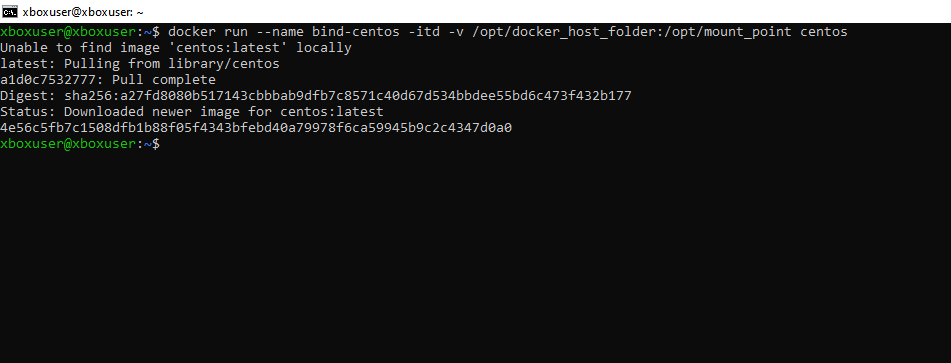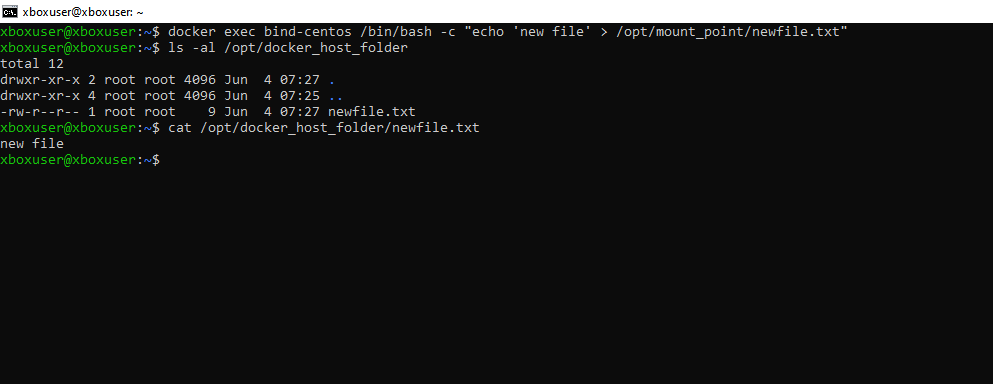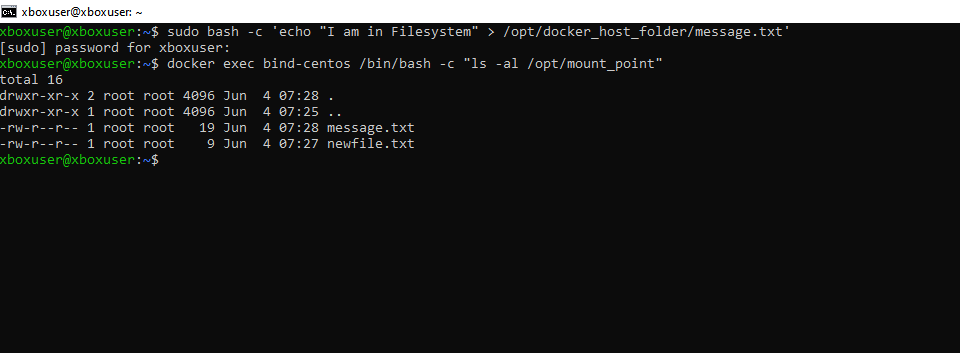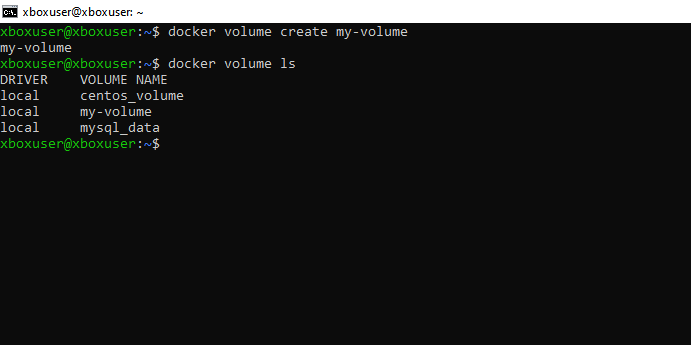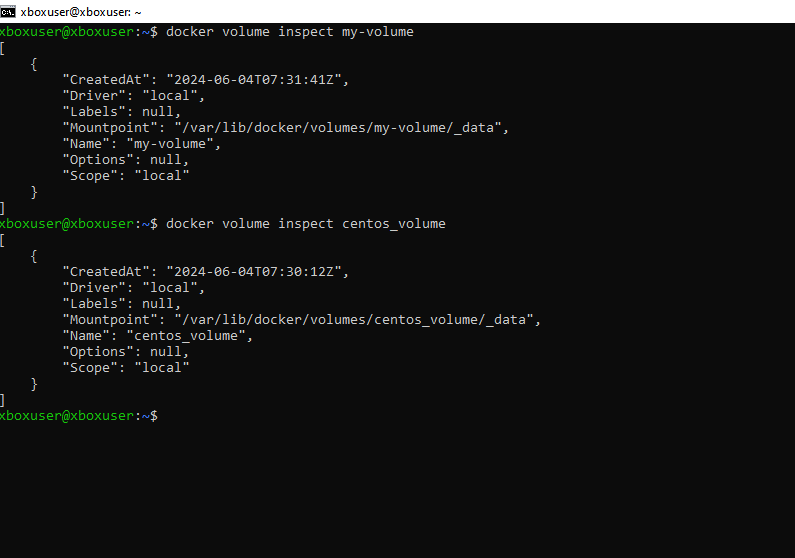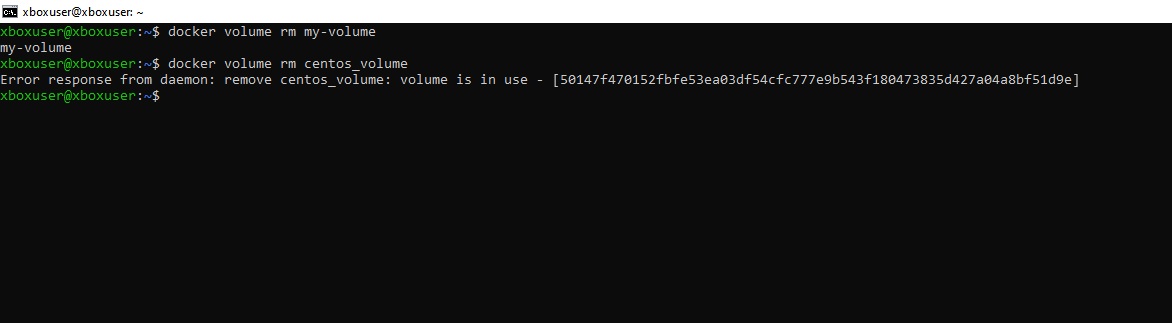Bài 4. Làm việc với Docker Volume

Giới thiệu
Docker Storage là thành phần giúp lưu trữ bền vững các dữ liệu quan trọng ra bên ngoài Docker Host hoặc các phương thức lưu trữ khác.
Một số trường hợp sử dụng volume:
- Đưa cấu hình lưu trữ trên
docker host container. - Chia sẻ dữ liệu giữa
containervàdocker host.. - Khi cần
backup,restorehoặcmigratedữ liệu từdocker hostsangdocker host.
Yêu cầu
- Đã có kiến thức cơ bản về Linux
- Đã có kiến thức cơ bản về Git
- Terminal đến máy chủ Ubuntu sẵn sàng nhập lệnh
- Đã cài đặt Docker ở bài trước
Nội dung
Bind mount
Với bind mount, mount point có thể nằm ở bất kỳ đâu trong Docker Host, tuy nhiên thành phần thư mục mount point này sẽ không được quản lý bởi Docker.
Cú pháp:
docker run --mount type=bind,src=<path_in_docker_host>,dst=<path_in_container> <image>
Cú pháp rút gọn:
docker run -v <path_in_docker_host>:<path_in_container> <image>
Ví dụ:
Chạy container centos với bind mount giữa đường dẫn file system: /opt/docker_host_folder với đường dẫn trong container /opt/mount_point:
docker run --name bind-centos -itd -v /opt/docker_host_folder:/opt/mount_point centos
Để kiểm tra tính đồng bộ dữ liệu giữa 2 thư mục trong và ngoài container, chúng ta sẽ ghi nội dung cho tệp tin trong thư mực /opt/mount_point của container:
docker exec bind-centos /bin/bash -c "echo 'new file' > /opt/mount_point/newfile.txt"
Tệp tin newfile.txt sẽ được lưu trữ hiện diện trên cả filesystem của Docker Host:
ls -al /opt/docker_host_folder
cat /opt/docker_host_folder/newfile.txt
Ngược lại, chúng ta sẽ thử thêm mới tệp tin trên filesystem ở thư mực đã mount ra từ container /opt/docker_host_folder:
# Ở đây, bạn sẽ cần quyền của user root để ghi nội dung vào thư mục
sudo bash -c 'echo "I am in Filesystem" > /opt/docker_host_folder/message.txt'
Tệp tin message.txt sẽ xuất hiện ở trong container ? Hãy kiểm chứng bằng cách liệt kê các tệp tin ở mount point trong container:
docker exec bind-centos /bin/bash -c "ls -al /opt/mount_point"
Bạn hãy thử ghi nội dung
Volume Mount
Volume mount là chức năng ra đời muộn hơn so với bind mount, có những tính năng tốt hơn, thân thiện hơn về mặt quản lý storage của các container cho người dùng Docker. Bạn sẽ có một khu lưu trữ tập trung các storage này, và có thể đặt tên cũng như thêm các label cho chúng.
Về cú pháp, tương tự như với bind mount về phần option truyền vào lệnh docker run, điểm khác biệt nằm ở phần mount point trên filesystem của Docker Host sẽ được thay thế bởi tên của Volume.
docker run --mount type=volume,src=<volume_name>,dst=<container_path> <image>
# hoặc
docker run -v <volume_name>:<container_path> <image>
Ví dụ:
Trước hết, chúng ta hãy tạo ra một container có sử dụng volume mount để đạt được tính bền vững lưu trữ dữ liệu:
docker run --name volume-centos -itd -v centos_volume:/opt/mount_point centos
Khi container ở trạng thái running, docker đã tự động tạo volume centos_volume nếu nó không có trước. Bước tiếp chúng ta sẽ thêm tệp tin trong mount point của container và kiểm tra dữ liệu có được lưu trữ ra docker volume centos_volume hay không.
# Ghi file vào container
docker exec volume-centos /bin/bash -c "echo 'this is new file' > /opt/mount_point/test.txt"
Mặc định, khi cài đặt Docker, đường dẫn var/lib/docker/volumes là nơi lưu trữ các Docker Volume, hoặc bạn có thể sử dụng câu lệnh inspect để tìm kiếm về đường dẫn volume của container.
# Kiểm tra tệp tin trong centos_volume
sudo ls -al /var/lib/docker/volumes/centos_volume/_data
sudo cat /var/lib/docker/volumes/centos_volume/_data/test.txt
Bạn thấy nội dung tệp tin không?
Khi sử dụng Docker Volume, chúng ta cũng có thể đồng bộ các tệp tin thư mục theo 2 chiều từ ngoài vào trong hoặc từ trong ra ngoài Container. Tuy nhiên, Docker không khuyến khích việc ghi dữ liệu trực tiếp trên Docker Volume.
Quản trị Volume
1. Tạo mới Volume
Cú pháp:
docker volume create <volume_name>
Ví dụ: Tạo volume có tên my-volume
docker volume create my-volume
2. Liệt kê Volume
Cú pháp:
docker volume ls
3. Kiểm tra thông tin của Volume
Cú pháp:
docker volume inspect <volume>
<volume> có thể được thay thế bằng tên hoặc Volume Id.
docker volume inspect my-volume
docker volume inspect centos_volume
4. Xóa Volume
Cú pháp:
docker volume rm <volume>
Lưu ý, Volume không được sử dụng bởi Container mới có thể được xóa.
docker volume rm my-volume
# xóa thành công
docker volume rm centos_volume
# nhận về lỗi không xóa thành công
Kết Luận
- Trong Docker, có hai cách chính để quản lý việc lưu trữ dữ liệu: Bind Mount và Volume Mount. Bind Mount cho phép liên kết một thư mục trong Docker Host với một thư mục trong Container, trong khi Volume Mount tạo ra một không gian lưu trữ tập trung được quản lý bởi Docker.
- Bind Mount đơn giản và linh hoạt hơn, cho phép truy cập dễ dàng vào dữ liệu từ cả Docker Host và Container. Tuy nhiên, Volume Mount cung cấp tính bền vững và quản lý linh hoạt hơn về mặt lưu trữ dữ liệu.
- Khi sử dụng Docker Volume, ta có thể tạo, liệt kê, kiểm tra thông tin và xóa các Volume dễ dàng thông qua các lệnh tương ứng của Docker.
- Tùy thuộc vào nhu cầu cụ thể, sử dụng Bind Mount hoặc Volume Mount sẽ mang lại lợi ích phù hợp cho việc quản lý và lưu trữ dữ liệu trong môi trường Docker của bạn.
Tác giả: Đỗ Thiên Giang
Chú ý: Tất cả các bài viết trên TEDU.COM.VN đều thuộc bản quyền TEDU, yêu cầu dẫn nguồn khi trích lại trên website khác.
Tags:
Bài viết liên quan

Hướng dẫn Bind Jenkins vào IIS trên Windows bằng Reverse Proxy
Cho phép truy cập Jenkins từ một subdomain (ví dụ jenkins.tedu.com.vn) thay vì phải gõ http://localhost:8080.
Đọc thêm
Hiểu về AI, LLM, RAG và Agentic RAG trong 15 phút
Trong vài năm gần đây, trí tuệ nhân tạo (AI) đã bùng nổ mạnh mẽ và trở thành tâm điểm của cả thế giới công nghệ. Nhưng đi kèm với nó là hàng loạt khái niệm mới như LLM, RAG, hay Agentic RAG khiến nhiều người mới bắt đầu cảm thấy lúng túng.
Đọc thêm
Hướng dẫn tự triển khai N8N trên CentOS bằng Docker Compose và NGINX
N8N là công cụ mã nguồn mở cho phép bạn tự động hóa quy trình làm việc (workflow automation) và tích hợp nhiều dịch vụ khác nhau mà không cần phải lập trình.
Đọc thêm
Hướng dẫn phân tích độ phức tạp thuật toán chi tiết
Độ phức tạp của giải thuật là một cách để đánh giá hiệu quả của một giải thuật dựa trên hai yếu tố chính là độ phức tạp thời gian và độ phức tạp không gian.
Đọc thêm
Bài 6. Các thao tác với XPath và Selector trong Selenium
Bài viết này hướng dẫn bạn làm việc XPath và Css Selector trong Selenium.
Đọc thêm
Bài 5. Các thao tác với Web Browser trong Selenium
Bài viết này hướng dẫn bạn làm việc sâu Web Browser trong Selenium.
Đọc thêm
Bài 4. Thực thi Javascript trong Selenium
Bài viết này hướng dẫn bạn thực thi lệnh Javascript trong Selenium.
Đọc thêm
Bài 3. Làm việc với Element trong Selenium
Bài viết này hướng dẫn bạn làm việc với Element trong Selenium.
Đọc thêm
Bài 2. Các thao tác cơ bản về Selenium
Bài viết này hướng dẫn bạn tạo dự án Selenium C# và thực hiện thao tác cơ bản.
Đọc thêm
Bài 1. Giới thiệu về Selenium
Bài viết giới thiệu sơ lược về chuỗi bài Selenium.
Đọc thêm